Win7系统查看网上邻居指南
在Windows 7系统中,"网上邻居"是一个重要的功能,它允许用户查看和访问局域网内其他计算机上的共享文件和资源。本文将为您提供一份详细的指南,帮助您在Win7系统中查看网上邻居。
2. 打开网上邻居
您需要打开Windows 7系统的网上邻居。以下是打开网上邻居的步骤:
1. 在桌面空白处右键点击,选择“个性化”。
2. 在弹出的窗口中,点击“更改桌面图标”。
3. 在弹出的窗口中,勾选“网络”,然后点击“确定”。
4. 返回桌面,您将看到“网络”图标已经添加到桌面上。
3. 查看局域网内的计算机
打开网上邻居后,您可以看到局域网内的所有计算机。以下是查看局域网内计算机的步骤:
1. 双击桌面上的“网络”图标,进入网上邻居。
2. 在网上邻居窗口中,您将看到“计算机”选项卡。
3. 点击“计算机”,您将看到局域网内的所有计算机列表。
4. 访问共享文件和资源
在查看到局域网内的计算机后,您可以访问这些计算机上的共享文件和资源。以下是访问共享文件和资源的步骤:
1. 在网上邻居窗口中,双击您想要访问的计算机。
2. 在弹出的窗口中,您将看到该计算机上的共享文件夹和文件。
3. 双击您想要访问的共享文件夹或文件,即可打开并查看其内容。
5. 共享自己的文件和资源
如果您希望将您计算机上的文件或文件夹共享给局域网内的其他用户,您可以按照以下步骤进行设置:
1. 找到您想要共享的文件夹或文件,右键点击,选择“属性”。
2. 在弹出的窗口中,切换到“共享”选项卡。
3. 点击“共享”,在弹出的窗口中,选择或输入要共享给的用户或组。
4. 设置共享权限,例如“读取”或“读取/写入”,然后点击“添加”。
5. 点击“共享”,然后点击“关闭”以完成设置。
6. 常见问题及解决方法
在使用网上邻居时,您可能会遇到一些问题。以下是一些常见问题及其解决方法:
1. **无法访问网上邻居**:确保您的计算机已经连接到局域网,并且网络设置正确。
2. **无法访问特定计算机**:检查该计算机是否已开启网络共享功能,并且防火墙设置允许访问。
3. **共享文件无法访问**:检查共享文件的权限设置,确保其他用户具有访问权限。
7. 结语
通过以上步骤,您应该能够在Windows 7系统中顺利地查看和使用网上邻居。如果您在使用过程中遇到任何问题,请随时查阅相关帮助文档或联系技术支持。
 系统国度
系统国度


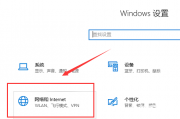

发表评论:
◎欢迎参与讨论,请在这里发表您的看法、交流您的观点。